steam显示需要在线更新,随着游戏玩家数量的不断增加,Steam的出现为广大游戏玩家提供了一个完美的游戏平台,使得玩家们可以随时随地畅玩自己喜欢的游戏。然而在更新Steam时,有时会出现网络连接异常的提示,这让许多玩家无从下手。那么面对这种情况,该如何解决呢?
Steam在更新时提示网络连接异常该怎么办
具体方法:
1.方法1:首先找到steam然后右击点击“属性”进入“steam属性”面板。


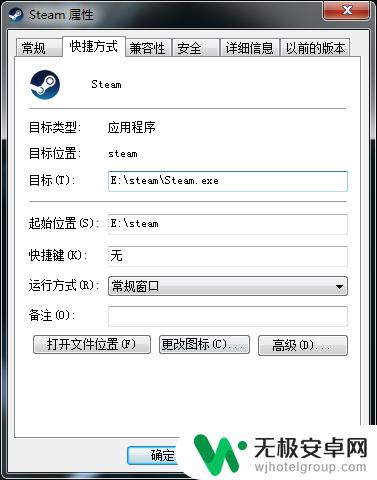
2.将“目标”E:\steam\Steam.exe 后 加上空格然后输入-tcp(详情见下图)点击确定即可解决问题。
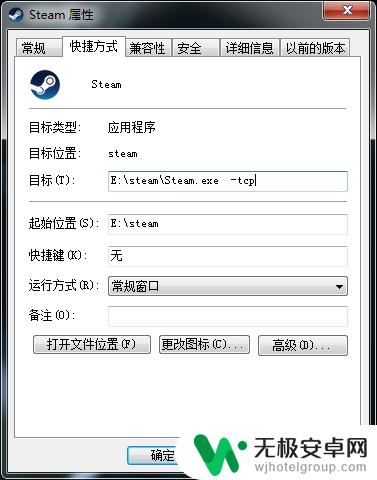
3.方法2:上面的步骤做了没成功不要急,找到防火墙然后关闭掉防火墙。
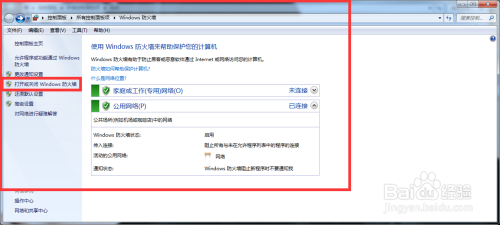
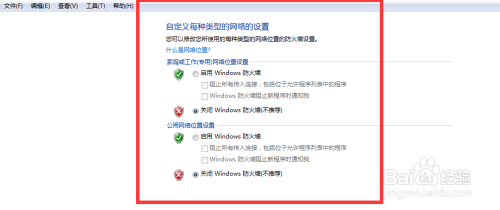
4.然后再找到steam以管理员模式运行,然后再打开steam属性界面。选择win7兼容模式运行,在把下面的管理员身份勾上即可。
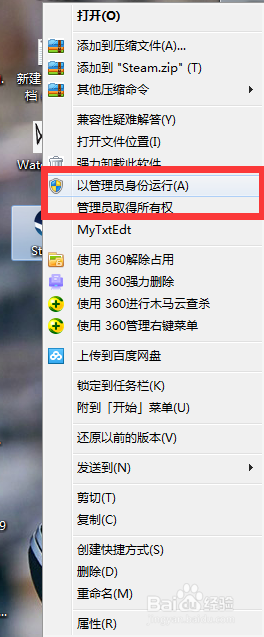
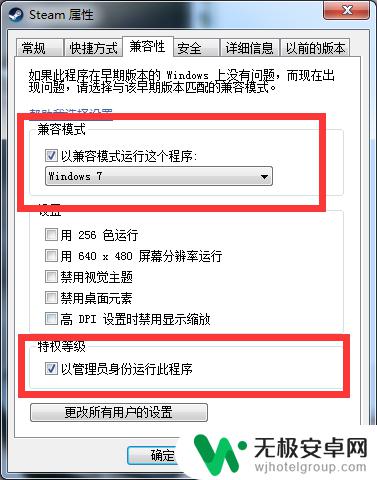
5.方法3:
打开CMD命令符,然后在弹出来的命令符中输入“ netsh interface ip set dns 本地连接 static 114.114.114.114”,"netsh interface ip add dns 本地连接 233.5.5.5"这两句话的意思是更改DNS命令,当然也可以手动去网卡内更改,更改后再次尝试打开steam即可解决问题。


6.方法4:如果还不行,那么删除steam文件夹中package中的所有内容,再次尝试进入steam。
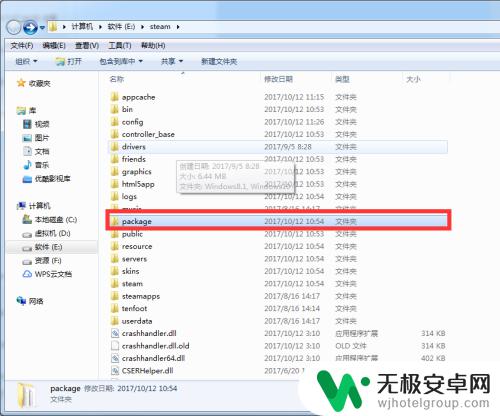

7.总结:其实说白了就是你网络与steam更新服务器无法进行数据传输,这种情况如果以上步骤都尝试了。那么直接用手机给电脑分享热点然后直接用流量更新绝对是可以解决问题的。特别是校园网用户基本上使用这个方法都可以。
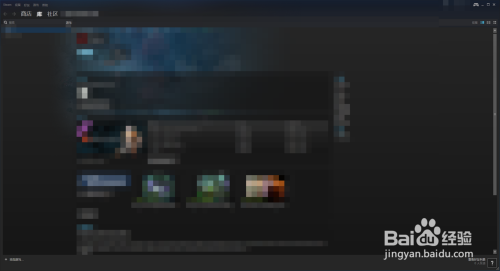
当我们在使用Steam时遇到了网络连接异常提示,我们应该先检查网络连接,尝试重启Steam或者电脑,如果问题依旧存在,可以尝试手动更新或者重新安装Steam客户端。希望大家能够顺利解决问题,享受愉快的游戏体验!










